Word2016段落中的回车符怎么批量清除?
时间:2021-09-23 来源:互联网
Word2016文档中,在使用Word时可能会因为复制而产生很多的回车符,或者从网页复制的文字粘入Word时候,会带来大量换行符。那么,在Word中怎样能批量去掉这些个小符号呢?一起来了解下吧!
软件名称:Word 2016 for mac V15.8.1中文版 苹果电脑版软件大小:2.48GB更新时间:2015-05-12立即下载

1、在计算机桌面上的Word2016文档程序图标双击鼠标左键,将其打开运行。并点击打开其他文档选项,打开需要进行编辑或者修改的Word文档。如图所示;

2、在打开的Word文档窗口中,在开始菜单选项卡下,依次点击编辑功能区的编辑-->替换命令选项。如图所示;

3、点击替换命令选项后,这个时候会打开查找和替换对话框。如图所示;

4、在查找和替换对话框中,点击更多选项按钮。如图所示;

5、接着,在展现更多的查找和替换对话框中,依次点击特殊格式-->段落标记命令选项。如图所示;

6、点击段落标记后,在查找内容中会弹出^p符号,接着在点击全部替换按钮。如图所示;

7、替换结束后,在弹出的全部完成对话框中,点击确定按钮,并关闭查找和替换对话框。如图所示;

8、返回到Word文档中,可以看到Word文档的回车符已经没有了。如图所示;

相关推荐:
word2016文档怎么接受修订取消红线?
word2016中怎么添加网格?word添加网格线的详细方法
Word2016文档怎么插入分页符? Word2016分页符的使用方法
相关阅读更多 +
-
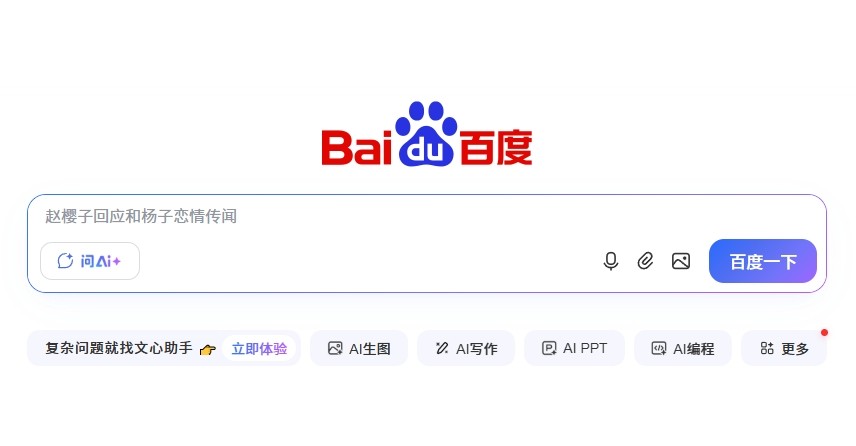 手机百度网页版官方入口-手机百度网页版快捷登录 2025-12-30
手机百度网页版官方入口-手机百度网页版快捷登录 2025-12-30 -

-
 蚂蚁庄园答题今日答案2025年12月31日 2025-12-30
蚂蚁庄园答题今日答案2025年12月31日 2025-12-30 -
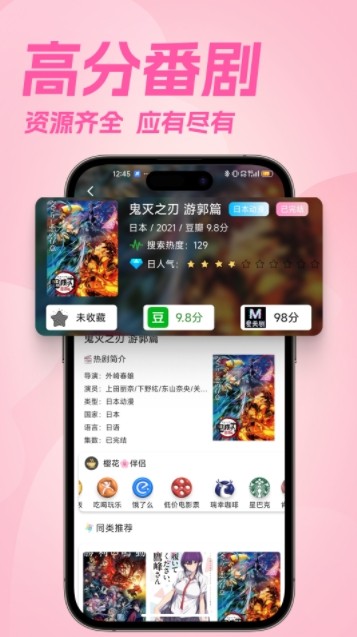 樱花动漫app下载安装最新版本-樱花动漫正版app下载官网免费 2025-12-30
樱花动漫app下载安装最新版本-樱花动漫正版app下载官网免费 2025-12-30 -
 JMComic3.0网页版入口-JMComic3.0网页版最新入口 2025-12-30
JMComic3.0网页版入口-JMComic3.0网页版最新入口 2025-12-30 -
 蚂蚁庄园今天答题答案2025年12月31日 2025-12-30
蚂蚁庄园今天答题答案2025年12月31日 2025-12-30
最近更新





